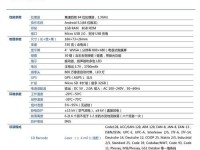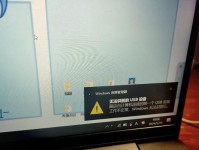随着互联网的普及,电脑已经成为人们日常生活中必不可少的工具之一。然而,在使用电脑上网时,有时会遇到一些常见的问题,如DNS错误。DNS(DomainNameSystem)是互联网上用于解析域名和IP地址的系统,DNS错误可能导致网络连接变慢或无法正常访问特定网站。本文将介绍一些常见的DNS错误以及解决方法,帮助读者更好地应对这些问题。

一:什么是DNS错误?
在介绍解决方法之前,我们先来了解一下什么是DNS错误。当我们输入一个网址时,电脑需要通过DNS服务器将网址转换成对应的IP地址,以便建立连接。如果DNS服务器无法正确解析该域名,就会出现DNS错误。常见的DNS错误包括“DNS服务器未响应”、“找不到服务器或DNS地址无效”等。
二:检查网络连接
当遇到DNS错误时,我们可以检查一下网络连接。是否存在物理连接问题,如网线是否插好、Wi-Fi是否连接正常等。如果是无线网络连接,也可以尝试重新连接一下,看是否可以解决DNS错误。

三:重启路由器和电脑
有时,DNS错误可能是由于路由器或电脑的缓存问题引起的。我们可以尝试通过重启路由器和电脑来清除缓存,重新建立网络连接。通常情况下,这一步骤可以解决一些临时的DNS错误问题。
四:使用其他DNS服务器
如果DNS错误依然存在,我们可以尝试更换DNS服务器来解决问题。在Windows操作系统中,我们可以通过更改网络适配器的DNS服务器设置来实现。常用的公共DNS服务器包括谷歌的8.8.8.8和114.114.114.114等,可以根据实际情况选择合适的DNS服务器。
五:清除DNS缓存
除了更换DNS服务器外,我们还可以尝试清除本地计算机的DNS缓存。打开命令提示符窗口,并输入命令“ipconfig/flushdns”,然后按回车键执行。这将清除计算机中存储的所有DNS缓存,并可以解决一些与缓存相关的DNS错误。

六:检查防火墙设置
有时,防火墙设置也可能导致DNS错误。我们可以检查一下计算机上的防火墙设置,确保没有禁止或阻止与DNS相关的网络连接。如果发现有防火墙设置导致DNS错误,可以将其禁用或配置正确。
七:检查DNS设置
我们还可以检查一下计算机的DNS设置是否正确。打开控制面板,在网络和Internet选项中找到网络连接设置,并选择当前使用的网络连接。在属性中,找到Internet协议版本4(TCP/IPv4),点击“属性”按钮,在弹出的对话框中选择“自动获取DNS服务器地址”或手动输入正确的DNS服务器地址。
八:检查Hosts文件
在某些情况下,本地计算机的Hosts文件可能会被恶意软件修改,从而导致DNS错误。我们可以检查一下Hosts文件是否被篡改,并恢复为默认的Hosts文件,以解决DNS错误。
九:更新操作系统和应用程序
有时,DNS错误也可能是由于操作系统或应用程序版本过旧引起的。我们可以检查一下操作系统和使用的应用程序是否有可用的更新,并及时进行更新。这将有助于修复一些与DNS相关的错误和漏洞。
十:清意软件
恶意软件可能会对计算机系统进行破坏或篡改,导致DNS错误等问题。我们建议定期进行计算机杀毒和清意软件,确保计算机的安全性。一些可靠的杀毒软件可以帮助我们清意软件并修复与DNS相关的错误。
十一:联系网络服务提供商
如果经过以上的尝试仍无法解决DNS错误,我们可以联系网络服务提供商寻求帮助。他们可能会检查网络连接、路由器设置以及DNS服务器等方面的问题,并提供相应的解决方案。
十二:了解更多关于DNS错误的知识
DNS错误是一个比较常见的网络问题,了解更多与DNS相关的知识可以帮助我们更好地排查和解决问题。通过学习DNS的工作原理、常见的DNS错误类型以及解决方法,我们可以提高自己的网络故障排除能力,更好地应对各种问题。
十三:重要性:DNS错误对网络使用的影响
DNS错误会导致网络连接变慢、无法访问特定网站等问题,影响我们的上网体验。及时解决DNS错误是非常重要的。通过学习和掌握一些常见的排查和解决方法,我们可以快速恢复网络连接,并避免在网络使用中遇到类似问题时手足无措。
十四:
通过本文的介绍,我们了解到了一些常见的DNS错误以及相应的解决方法。在遇到DNS错误时,我们可以按照检查网络连接、重启路由器和电脑、更换DNS服务器等步骤依次尝试解决。如果问题依然存在,可以进行进一步的检查和排查,或联系网络服务提供商寻求帮助。通过学习和掌握这些解决方法,我们可以更好地应对DNS错误,保障网络连接的稳定性和可靠性。
十五:延伸阅读和资源推荐
在解决DNS错误的过程中,我们可能还会遇到其他与网络连接和设置相关的问题。为了进一步提高自己的网络故障排除能力,我们可以阅读相关的技术书籍或参考网络上的教程和资源。同时,定期了解并更新计算机系统和应用程序也是保持网络连接稳定的重要一环。